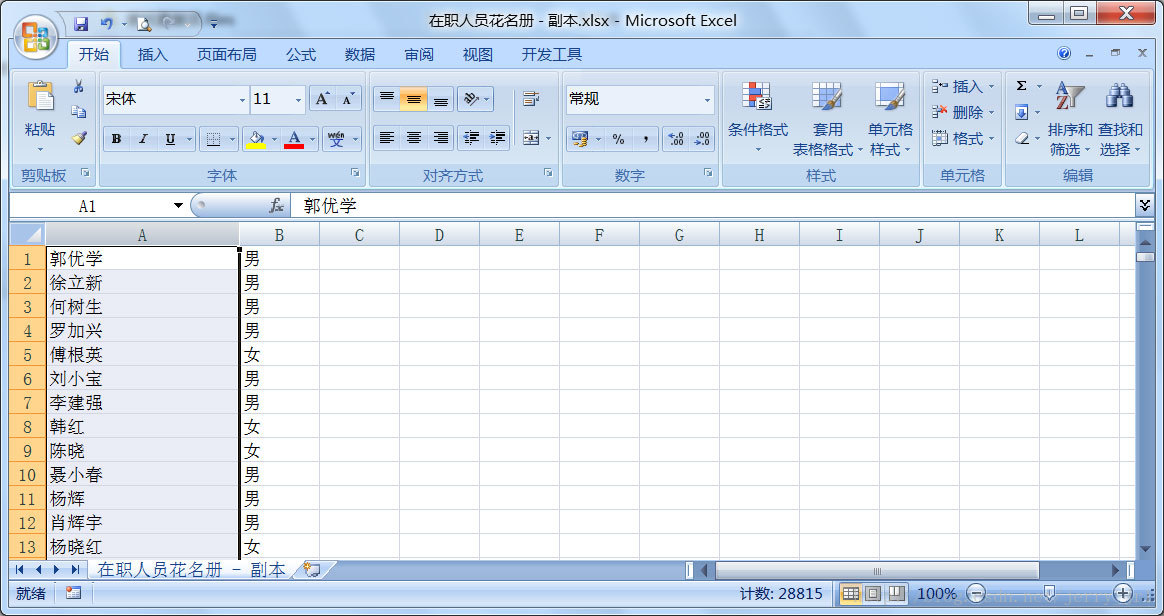excel2003筛选出重复数据的教程步骤
业华分享
Excel中的重复数据可能会有很多,具体该如何筛选出重复的数据呢?接下来是学习啦小编为大家带来的excel2003筛选出重复数据的教程,供大家参考。
excel2003筛选出重复数据的教程
筛选出重复数据步骤1:下面是一组数据有重复的数据,我们的工作就是筛选掉重复的数据,得到不重复的数据。
excel2003筛选出重复数据的教程图1
筛选出重复数据步骤2:先选择整列的数据,操作就是点击数据列的上面的字母,正阳就可以选择整列的数据。
excel2003筛选出重复数据的教程图2
筛选出重复数据步骤3:选定所有数据后,我们就要点击工具栏的排序和筛选工具中的高级选项。
excel2003筛选出重复数据的教程图3
筛选出重复数据步骤4:进入到对话框,这时候就要勾选筛选不重复数据框框,然后点击确定。
excel2003筛选出重复数据的教程图4
筛选出重复数据步骤5:筛选完成后的效果就是这样子的,这样我们就很快的解决了大量数据的人工筛选工作了。
excel2003筛选出重复数据的教程图5
注:此方法适用于历代版本当中
看了excel2003筛选出重复数据的教程还看了: